商务部业务系统统一平台使用说明
商务部业务系统统一平台操作手册(企业端)

【商务部业务系统统一平台操作手册(企业
端)】
一、登录与退出
1. 登录
2. 退出
在系统首页右上角,您的用户名,选择“退出登录”即可安全退出系统。
二、用户信息管理
1. 修改密码
在系统首页右上角,您的用户名,选择“修改密码”。
在弹出的窗口中,输入旧密码、新密码和确认密码,“提交”按钮即可修改密码。
2. 更新用户信息
在系统首页右上角,您的用户名,选择“用户信息”。
在用户信息页面,您可以查看和修改您的个人信息,如姓名、联系方式等。
修改完成后,“保存”按钮即可更新用户信息。
三、业务办理
1. 业务申请
在系统首页,“业务办理”菜单,选择您需要办理的业务类型。
在业务申请页面,填写相关申请信息,所需材料,“提交”按钮即可提交申请。
2. 业务查询
在系统首页,“业务查询”菜单,输入业务编号或申请日期等查询条件,“查询”按钮即可查看业务办理进度和结果。
3. 业务变更
在系统首页,“业务办理”菜单,选择您需要变更的业务类型。
在业务变更页面,填写变更信息,所需材料,“提交”按钮即可提交变更申请。
四、通知公告
在系统首页,您可以查看商务部发布的最新通知公告,了解相关政策、法规和业务办理要求等信息。
五、帮助与支持
在系统首页,“帮助与支持”菜单,您可以查看系统操作手册、常见问题解答等帮助文档,获取相关技术支持和咨询服务。
六、联系方式
1. 电话:5
3. 客服QQ:
感谢您使用商务部业务系统统一平台,祝您使用愉快!。
许可证统一管理平台企业端操作手册

许可证统一管理平台(企业端)操作手册2018年老用户登录 新用户注册 密码找回 常见问题背景说明 许可证统一管理平台(企业端)、进口、出口、自动进口(含机电和非机电)、两用物项进出口、农产品关税配额、化肥关税配额、纺织品产地证等系统于2018年7月30日纳入商务部业务系统统一平台,请通过商务部业务系统统一平台进行登录。
7月30日起,可通过原登录口登录10次,超过10次后原登录口将自动关闭,关闭后请通过商务部业务系统统一平台进行登录。
老用户登录 新用户注册 密码找回 常见问题背景说明 推荐使用浏览器IE10 IE9老用户登录 新用户注册 密码找回 常见问题背景说明 背景说明-登录变化分类说明详细说明登录地址变化 现登录地址:https:///loginCorp.html 。
用户权限优化对企业用户权限进行整合,企业一次登录可办理多个许可证业务。
优化依据:对同一家企业、同一把电子钥匙的权限进行合并。
例:同一家企业,同一把电子钥匙,申请钥匙时开通了办理出口、进口许可证的权限,现登录商务部统一平台后可直接办理出口、进口业务。
登录用户名 机电产品进口单证统一平台用户名:机电系统原用户名进口、出口、非机电、两用物项、农产品、化肥、纺织品产地证统一平台用户名:企业13位进出口企业代码-原系统用户名 登录密码原系统密码。
注意:对用户权限进行了优化,若是同一家企业,同一把电子钥匙,有办理出口、进口许可证权限,但出口、进口密码不一样,首次登录商务部统一平台时输入出口或进口密码均可登录,登录后按照要求重新输入密码,重新输入后的密码是今后登录商务部统一平台的唯一密码,请务必牢记。
完成登录后,企业可在商务部统一平台办理出口、进口业务。
两用物项和技术进出口许可证申领系统登录说明两用物项和技术进出口管制应用、两用物项和技术进出口许可证申领系统使用同一把电子钥匙,已有两用物项和技术进出口管制应用权限的用户,请直接使用两用物项和技术进出口管制应用户名和密码登录商务部统一平台办理许可证相关业务。
商务部服务外包及软件出口信息管理系统

商务部服务外包及软件出口信息管理系统天河软件园企业快速注册登记说明一、注册:点击服务外包业务信息管理系统的登录界面中的“注册”链接,会打开注册页面。
(如下图)认真准确填选完毕各项,点击页面最下方的按钮,将能看到提示(如下图)储存成功。
注:(提示注册成功,还需要管理端审核通过后,企业用户才能够正常登录)特别注意:1、“企业代码”项中,外资企业填写13位企业代码,其他企业填“4401”(即广州的地区编码)+9位组织机构代码,中间不要有‘_’。
2、“企业审核部门级别”:,请选择“县级”3、“注册地”,园区企业请选择“广东省—广州市—天河软件园”,(不是天河区),否则无法由天河软件园管委会进行审核及统计。
储存成功后,可致电87071182、87071693,要求工作人员尽快进行审核。
二、登录三、添加合同请点击上方的“接包列表(出口)”,进入页面后,点击左下方的连接,将会打开添加合同的数据录入页面(如下图)(注意:登记2010年之前的合同,请在“合同名称”前加上“补报”二字!)按项目名称填选正确的数据,填选完毕后,点击页面最下方的按钮,将能储存成功,回到列表页面,(如下图)对应每条数据都会有6个操作功能,分别是:“执行”“变更”“修改”“删除”“上报”“打印”。
➢执行:点击将弹出页面。
(如下图)用户只填写(如下图)这三项内容,其中“当期执行金额”不能超过“合同金额”,也不能超过“累计执行金额”,“累计执行金额”不能超过“合同金额”。
每个合同能够分多期执行,每期的执行金额总与同样不能超过合同金额。
填写完后,点击按钮,将能上报到管理端,点击按钮,将能储存成功。
返回到列表页面。
点击列表页面对应每条数据前面的按钮,将能延伸出一个二级表格,(如下图)在这里能够看到新添加的执行数据。
在这里对应每条数据同样有:“删除”“修改”“上报”三个功能。
以上说明,仅供园区企业快速注册与登记使用,不详之处,可致电87071182咨询。
商务部平台企业端操作手册

商务部业务系统统一平台用户操作手册(企业用户)中国国际电子商务中心二零一七年三月目录1. 统一平台门户 (2)2. 首页 (6)3. 我的业务 (11)4. 新增业务 (15) (15)1.1. 行政许可事项 (15)1.2. 其他服务事项 (30)5. 账号管理 (31)6. 修改密码 (32)7. 系统设置 (33)1.统一平台门户1.功能描述通过商务部网站或各已纳入统一平台业务应用进入统一平台登录页,可根据账号情况选择登录方式:(1)没有业务账号也没有统一平台账号可以先申请统一平台账号进行登录(2)企业进行企业备案在备案的同时也能同步获取统一平台账号。
(3)业务应用已对接统一平台且登录账号为CA用户的可点击使用CA获取账号,输入密码即可登录到大厅。
(4)业务应用已对接统一平台也可通过快捷登录,选择业务应用模块,使用原业务应用用户账号登录进入原来业务应用。
用户忘记密码可通过注册邮箱找回,没有注册邮箱的可联系客服重置密码。
2.操作统一平台登录页面:使用CA业务应用快捷登录新申请忘记密码2.首页1.功能描述登录验证成功后,进入首页,首页分为我的事项和常用功能,可以查看在办事项和已办事项,增加常用的业务应用,方便业务办理,可设置默认应用。
2.操作在办事项查看已办事项增加应用进入业务应用3.我的业务1.功能描述常用业务应用列表,可增加业务应用到常用功能,登录后直接进入业务应用页面。
2.操作增加应用进入业务应用4.新增业务1.1.行政许可事项5.1.1.事项预约1.功能描述企业用户使用该功能填报行政许可事项预约。
商务部19类行政许可事项按照国内贸易、对外贸易、利用外资、对外合作、服务贸易、综合业务等六大类分类。
其中一部分事项在统一平台中填报,一部分事项在跳转到业务应用中填报,系统提供了跳转链接,跳转到业务应用需先绑定业务应用账号或申请业务应用账号。
各事项填报源具体见下表:18016 供港澳活畜禽经营权审批统一平台18017 两用物项和技术进出口审批(敏感物项和技术出口经营资格登记业务应用18018 重点敏感商品加工贸易业务进出口审批和内销审批统一平台18019 台湾非企业经济组织在大陆设立常驻代表机构审批统一平台2.操作19类事项列表页面:直接在统一平台填报事项申报页面:有业务应用,未绑定业务应用或未申请业务应用帐号页面:有业务应用,并且绑定了业务应用帐号:5.1.2.我的事项1.功能描述企业用户登录后可以查看本企业填报的事项办理情况,对于未上报的申报事项可以修改和删除,对已上报的申报事项只能查看。
商务部业务系统统一平台使用说明
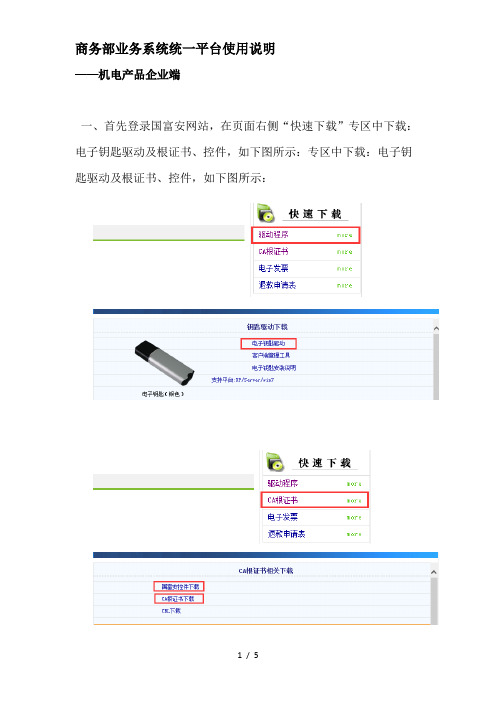
商务部业务系统统一平台使用说明
——机电产品企业端
一、首先登录国富安网站,在页面右侧“快速下载”专区中下载:电子钥匙驱动及根证书、控件,如下图所示:专区中下载:电子钥匙驱动及根证书、控件,如下图所示:
第一步:安装“银色”电子钥匙驱动程序
下载银色电子钥匙驱动,关闭防火墙和杀毒软件,如电脑是操作系统,请用鼠标右键点击驱动程序,“以管理员身份运行”,然后根据安装向导提示完成安装。
提示:安装驱动之前电子钥匙不能插到电脑上,安装完成后重启电脑。
安装完成后,初次插上电子钥匙,电脑右下角会出现钥匙图标,提示已插入,表明安装成功。
第二步:安装国富安控件和根证书,
下载国富安控件和根证书,解压后,如电脑是操作系统,请用鼠标右键点击驱动程序,“以管理员身份运行”,然后根据安装向导提示完成安装。
二、登录相关业务系统:
登录如图所示:
点击:“企业端”进入企业登录界面,如下图所示:
录”进入业务平台界面,如图所示:
后,选择证书登录,输入钥匙()码,如图所示:
进入业务统一平台业务办理界面,如下图所示:
点击【机电产品进口单证】,“进入应用”,如图所示:
示:。
服务外包企业端操作手册 - 商务部业务系统统一平台
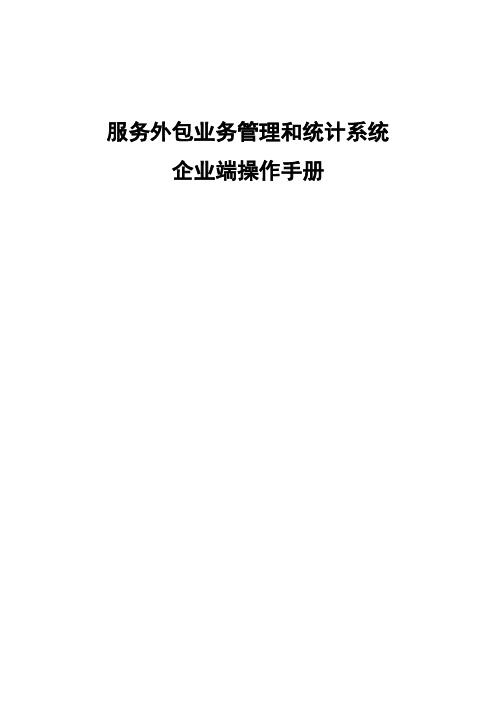
服务外包业务管理和统计系统企业端操作手册目录1企业注册 (3)2企业登陆 (6)3首页 (7)3.1企业端手册下载 (7)3.2接收消息 (7)3.3常见问题解答 (8)3.4企业相关审核部门信息查询 (8)3.5服务外包示范城市和软件出口(创新)基地 (9)4接包合同管理 (10)4.1合同查询 (10)4.2新增、修改合同 (12)4.3合同上报 (14)4.4合同执行 (14)4.5合同变更 (15)4.6合同删除 (16)4.7合同打印 (17)5人力资源管理 (17)5.1人力资源查询 (18)5.2人力资源修改 (18)5.3人力资源上报 (19)6企业认证管理 (20)6.1企业认证查询 (20)6.3企业认证修改 (22)6.4企业认证上报 (23)7企业信息管理 (24)7.1企业信息修改 (24)7.2注册地和审核部门信息修改 (25)7.2.1企业信息查询 (25)7.2.2注册地和审核部门修改 (25)7.2.3企业信息上报 (26)7.2.4企业信息删除 (27)7.3新录用人员信息 (27)7.3.1企业新录用人员信息查询 (28)7.3.2企业新录用人员信息查看 (28)7.3.4企业新录用人员信息修改 (29)7.3.5企业新录用人员信息删除 (30)7.3.6企业新录用人员信息上报 (30)8用户信息管理 (31)9退出系统 (31)1企业注册所有企业在登陆系统前需要进行注册,在图1-1中点击注册按钮,进入企业注册端,如图1-2。
图1-1在图1-2中输入企业代码,企业中文名称,企业英文名称,注册地,企业类型,以上所有项都是必填项,其中企业代码,1外资企业填写13位企业代码,2其他企业填写4位地区编码+9位组织机构代码。
输入完注册信息,点击下一步,进入企业基本信息录入界面。
如图1-3.图1- 2在图1- 3中输入企业基本信息,填写所有必填数据,其中交付中心分布、分公司的分布、中方投资者、外方投资者几项点击“加减号”按钮可以增加或删除可填写项。
商务部业务系统统一平台操作手册(管理用户)
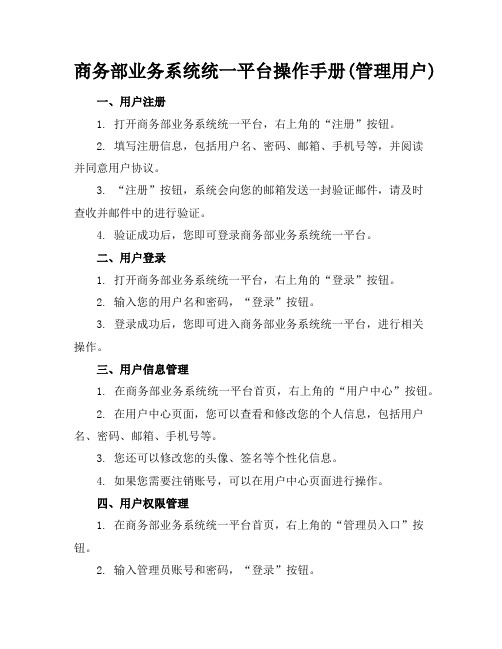
商务部业务系统统一平台操作手册(管理用户)一、用户注册1. 打开商务部业务系统统一平台,右上角的“注册”按钮。
2. 填写注册信息,包括用户名、密码、邮箱、手机号等,并阅读并同意用户协议。
3. “注册”按钮,系统会向您的邮箱发送一封验证邮件,请及时查收并邮件中的进行验证。
4. 验证成功后,您即可登录商务部业务系统统一平台。
二、用户登录1. 打开商务部业务系统统一平台,右上角的“登录”按钮。
2. 输入您的用户名和密码,“登录”按钮。
3. 登录成功后,您即可进入商务部业务系统统一平台,进行相关操作。
三、用户信息管理1. 在商务部业务系统统一平台首页,右上角的“用户中心”按钮。
2. 在用户中心页面,您可以查看和修改您的个人信息,包括用户名、密码、邮箱、手机号等。
3. 您还可以修改您的头像、签名等个性化信息。
4. 如果您需要注销账号,可以在用户中心页面进行操作。
四、用户权限管理1. 在商务部业务系统统一平台首页,右上角的“管理员入口”按钮。
2. 输入管理员账号和密码,“登录”按钮。
3. 在管理员页面,您可以查看和管理所有用户的权限信息。
4. 您可以为用户分配不同的角色和权限,如普通用户、管理员等。
5. 您还可以查看用户的登录日志和操作记录。
五、用户反馈与支持1. 如果您在使用商务部业务系统统一平台过程中遇到问题,可以通过平台提供的反馈渠道向我们提出。
2. 我们将尽快回复您的反馈,并为您提供技术支持和解决方案。
感谢您使用商务部业务系统统一平台,祝您使用愉快!商务部业务系统统一平台操作手册(管理用户)一、用户注册1. 欢迎来到商务部业务系统统一平台!请右上角的“注册”按钮,开始您的注册之旅。
2. 在注册页面,您需要填写一些基本信息,比如用户名、密码、邮箱和手机号。
这些信息将帮助您在平台上建立自己的账户,并确保您的账户安全。
3. 完成信息填写后,“注册”按钮。
系统会向您的邮箱发送一封验证邮件,请及时查收并邮件中的进行验证。
商务部业务系统统一平台企业用户端系统操作手册
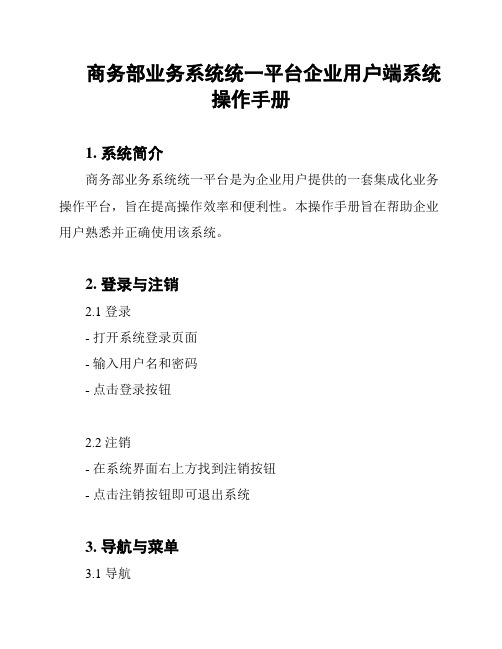
商务部业务系统统一平台企业用户端系统
操作手册
1. 系统简介
商务部业务系统统一平台是为企业用户提供的一套集成化业务操作平台,旨在提高操作效率和便利性。
本操作手册旨在帮助企业用户熟悉并正确使用该系统。
2. 登录与注销
2.1 登录
- 打开系统登录页面
- 输入用户名和密码
- 点击登录按钮
2.2 注销
- 在系统界面右上方找到注销按钮
- 点击注销按钮即可退出系统
3. 导航与菜单
3.1 导航
- 系统主界面左侧为导航栏,展示系统的各个模块
- 点击导航栏中的模块,即可进入相应的功能页面
3.2 菜单
- 在功能页面上方找到菜单栏,展示当前页面的功能选项- 点击菜单选项,即可执行相应的功能操作
4. 常用功能
4.1 数据查询
- 进入相应的功能页面
- 在查询条件中输入相关信息
- 点击查询按钮,系统会显示符合条件的查询结果
4.2 数据导入
- 进入数据导入功能页面
- 选择要导入的文件
- 点击导入按钮,系统将自动导入文件中的数据
4.3 数据导出
- 进入数据导出功能页面
- 选择要导出的数据及导出格式
5. 操作注意事项
5.1 操作权限
- 不同用户可能拥有不同的操作权限,请确保自己有权执行相应操作
5.2 数据安全
- 在操作系统时,请确保数据的安全性,不要泄露敏感信息
5.3 及时更新
- 为了获得更好的体验和功能,建议及时更新系统版本
请按照本操作手册正确操作商务部业务系统统一平台企业用户端系统。
如有疑问,请及时联系技术支持。
- 1、下载文档前请自行甄别文档内容的完整性,平台不提供额外的编辑、内容补充、找答案等附加服务。
- 2、"仅部分预览"的文档,不可在线预览部分如存在完整性等问题,可反馈申请退款(可完整预览的文档不适用该条件!)。
- 3、如文档侵犯您的权益,请联系客服反馈,我们会尽快为您处理(人工客服工作时间:9:00-18:30)。
商务部业务系统统一平台使用说明
——机电产品企业端
一、首先登录国富安网站,在页面右侧“快速下载”专区中下载:电子钥匙驱动及根证书、控件,如下图所示:专区中下载:电子钥匙驱动及根证书、控件,如下图所示:
第一步:安装“银色”电子钥匙驱动程序
下载银色电子钥匙驱动,关闭防火墙和杀毒软件,如电脑是操作系统,请用鼠标右键点击驱动程序,“以管理员身份运行”,然后根据安装向导提示完成安装。
提示:安装驱动之前电子钥匙不能插到电脑上,安装完成后重启电脑。
安装完成后,初次插上电子钥匙,电脑右下角会出现钥匙图标,提示已插入,表明安装成功。
第二步:安装国富安控件和根证书,
下载国富安控件和根证书,解压后,如电脑是操作系统,请用鼠标右键点击驱动程序,“以管理员身份运行”,然后根据安装向导提示完成安装。
二、登录相关业务系统:
登录如图所示:
点击:“企业端”进入企业登录界面,如下图所示:
录”进入业务平台界面,如图所示:。
